Frage:
Wie kann ich mehrere Indexfelder so konfigurieren, dass sie als Dokumentname verwendet werden?
Antwort:
Bitte gehen Sie dazu wie folgt vor;
Wie kann ich mehrere Indexfelder so konfigurieren, dass sie als Dokumentname verwendet werden?
Antwort:
Bitte gehen Sie dazu wie folgt vor;
1. Navigieren Sie im Plugin "File Cabinets" zur Registerkarte " Datenbankfelder" und wählen Sie die Option "Dokumentname" für das gewünschte Feld, das Sie als Dokumentname verwenden möchten.
In diesem Beispiel wurde das Feld " Firma" ausgewählt. Bei Bedarf können Sie auch ein neues Feld anlegen, das als Dokumentname verwendet werden soll.
(Hinweis: Stellen Sie sicher, dass der Wert "Länge" groß genug ist, um den potenziellen Dokumentnamen aufzunehmen.)
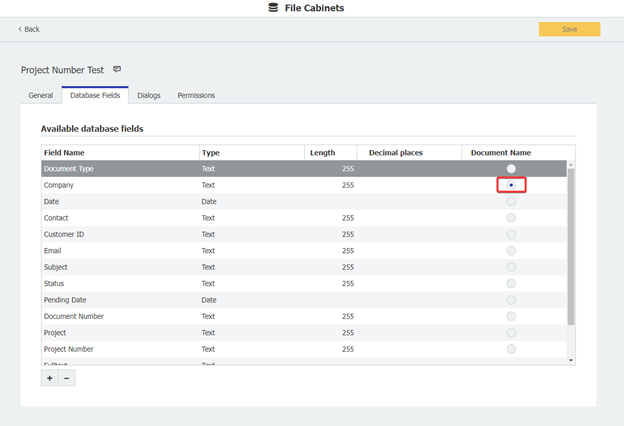
2. Öffnen Sie die Anwendung DocuWare Workflow Designer und wählen Sie das "+", um einen neuen Workflow anzulegen.
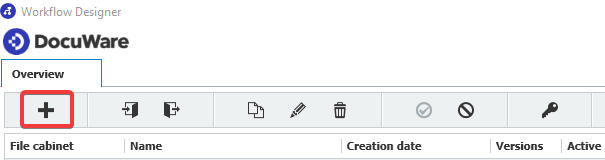
3Geben Sie Ihrem Workflow einen Namen, wählen Sie ein Archiv aus der Dropdown-Liste und geben Sie Ihren Benutzernamen ein.
Klicken Sie anschließend oben auf die Registerkarte Auslöser .
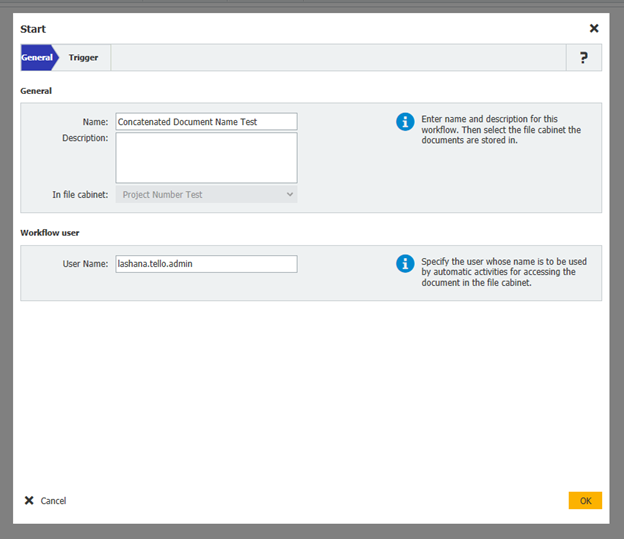
4Konfigurieren Sie eine Auslösebedingung, die den Workflow startet. Sie können auch das Menü " Zeitplan " öffnen, um den Workflow so zu konfigurieren, dass er zu einer bestimmten Uhrzeit und an einem bestimmten Datum beginnt.
In diesem Beispiel ist der Auslöser ein neu abgelegtes Dokument, dessen Statusindex "Neu" lautet.
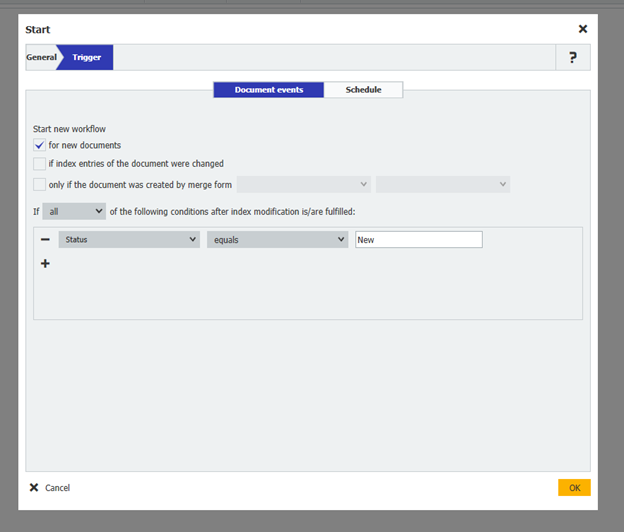
5. Klicken Sie auf eine Aktivität "Daten zuweisen" auf der linken Seite und ziehen Sie sie auf die Arbeitsfläche.
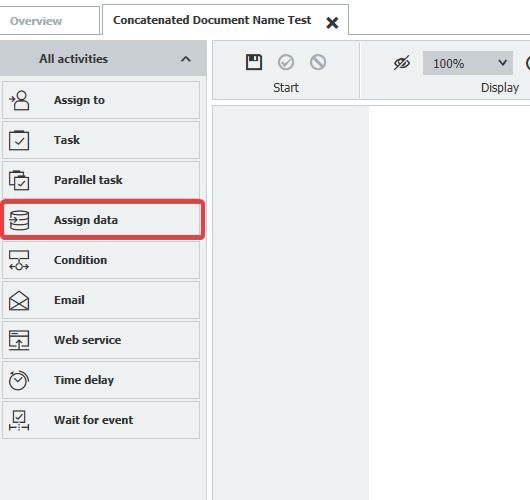
6. Benennen Sie die Aktivität und konfigurieren Sie dann den Schritt "Daten zuweisen" mit den folgenden Zuweisungen:
In diesem Beispiel wurde das Feld " Firma" ausgewählt. Bei Bedarf können Sie auch ein neues Feld anlegen, das als Dokumentname verwendet werden soll.
(Hinweis: Stellen Sie sicher, dass der Wert "Länge" groß genug ist, um den potenziellen Dokumentnamen aufzunehmen.)
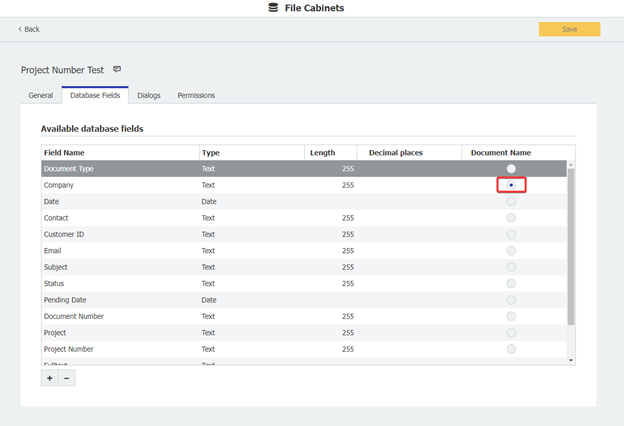
2. Öffnen Sie die Anwendung DocuWare Workflow Designer und wählen Sie das "+", um einen neuen Workflow anzulegen.
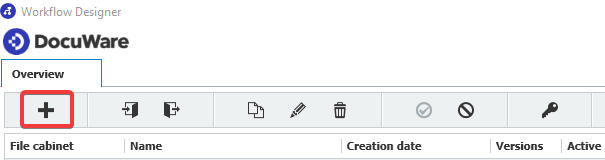
3Geben Sie Ihrem Workflow einen Namen, wählen Sie ein Archiv aus der Dropdown-Liste und geben Sie Ihren Benutzernamen ein.
Klicken Sie anschließend oben auf die Registerkarte Auslöser .
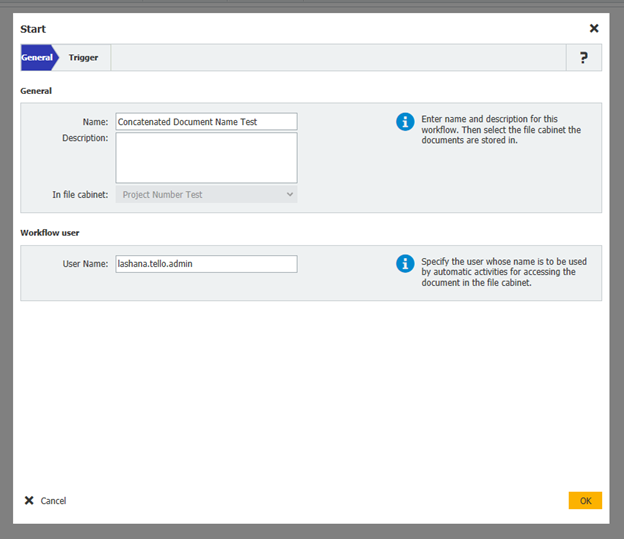
4Konfigurieren Sie eine Auslösebedingung, die den Workflow startet. Sie können auch das Menü " Zeitplan " öffnen, um den Workflow so zu konfigurieren, dass er zu einer bestimmten Uhrzeit und an einem bestimmten Datum beginnt.
In diesem Beispiel ist der Auslöser ein neu abgelegtes Dokument, dessen Statusindex "Neu" lautet.
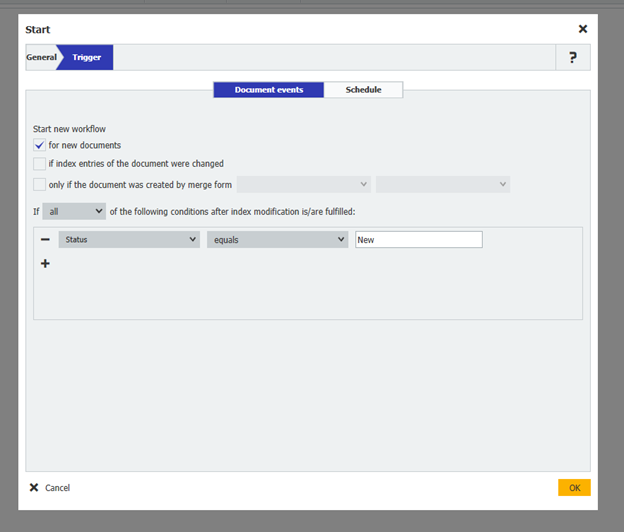
5. Klicken Sie auf eine Aktivität "Daten zuweisen" auf der linken Seite und ziehen Sie sie auf die Arbeitsfläche.
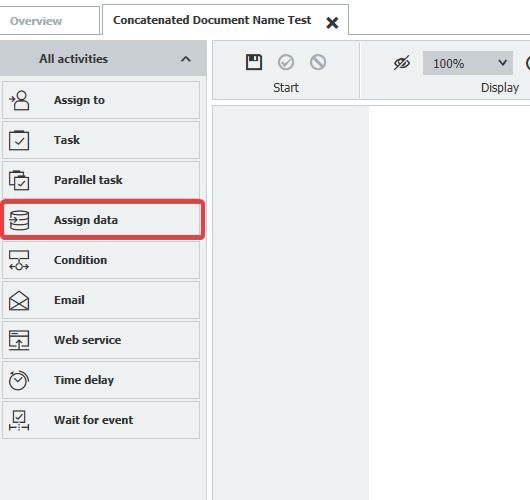
6. Benennen Sie die Aktivität und konfigurieren Sie dann den Schritt "Daten zuweisen" mit den folgenden Zuweisungen:
Indexdaten des Dokuments - Firma - Arithmetischer Ausdruck
Wählen Sie anschließend das Bearbeitungssymbol, um mit dem Schreiben des arithmetischen Ausdrucks fortzufahren.
(Hinweis: Verwenden Sie für Feld/Variable das Feld, das Sie als Dokumentname ausgewählt haben)
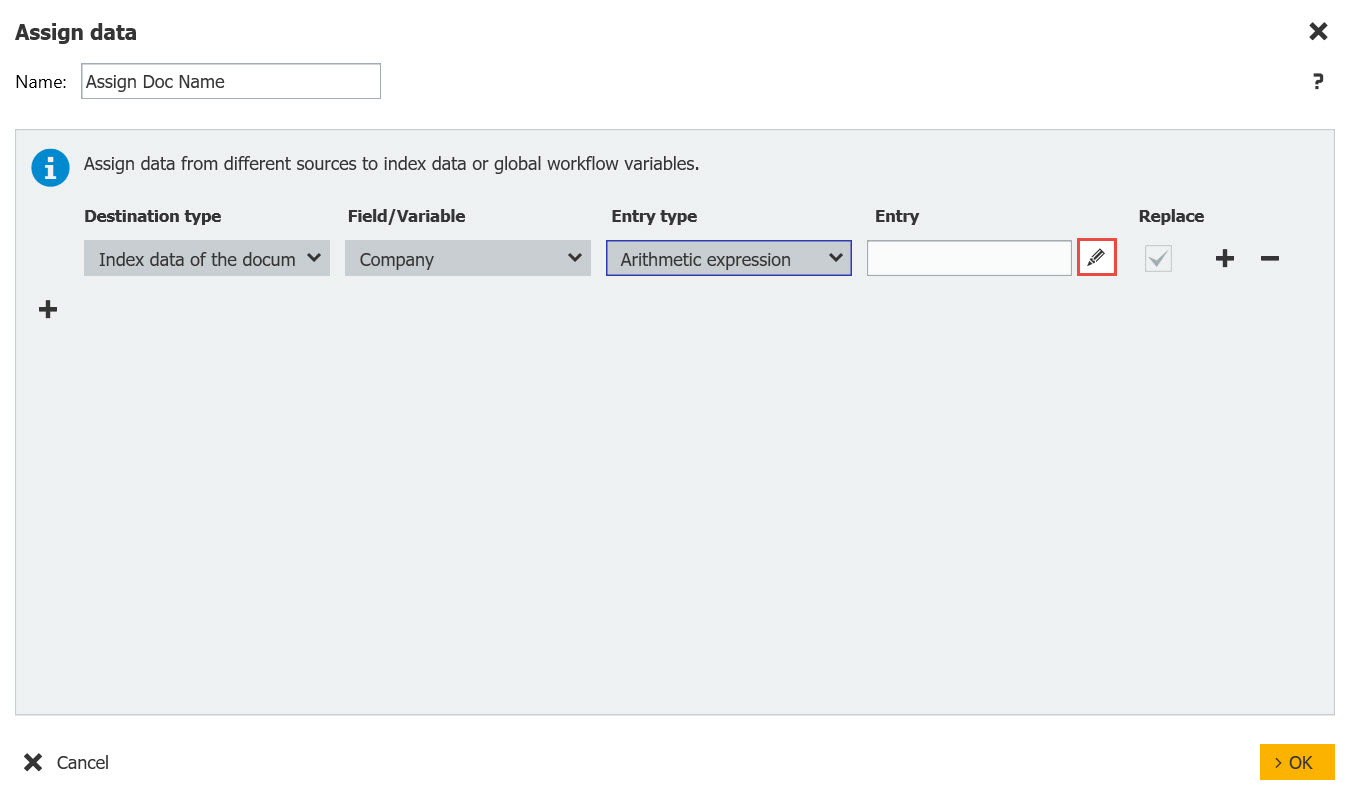
7. Damit mehrere Indexfelder als Dokumentname verwendet werden können, müssen Sie die Indexfelder des Dokuments verketten. Um diese Felder zu einem neuen Wert zu addieren, geben Sie ein "+"-Symbol zwischen jedes Indexfeld ein, das Teil des Dokumentnamens sein soll. Für Nicht-Text-Felder wie Datumsangaben oder Zahlen müssen Sie diese mit der Funktion Cstr in Text umwandeln. Der Wert, den Sie in einen starken Wert umwandeln möchten, muss sich innerhalb von Klammern mit CStr auf der linken Seite befinden, wie im Screenshot unten dargestellt. Sie können auch Trennzeichen zwischen den Indexfeldern "einfügen".
(Hinweis: Verwenden Sie für Feld/Variable das Feld, das Sie als Dokumentname ausgewählt haben)
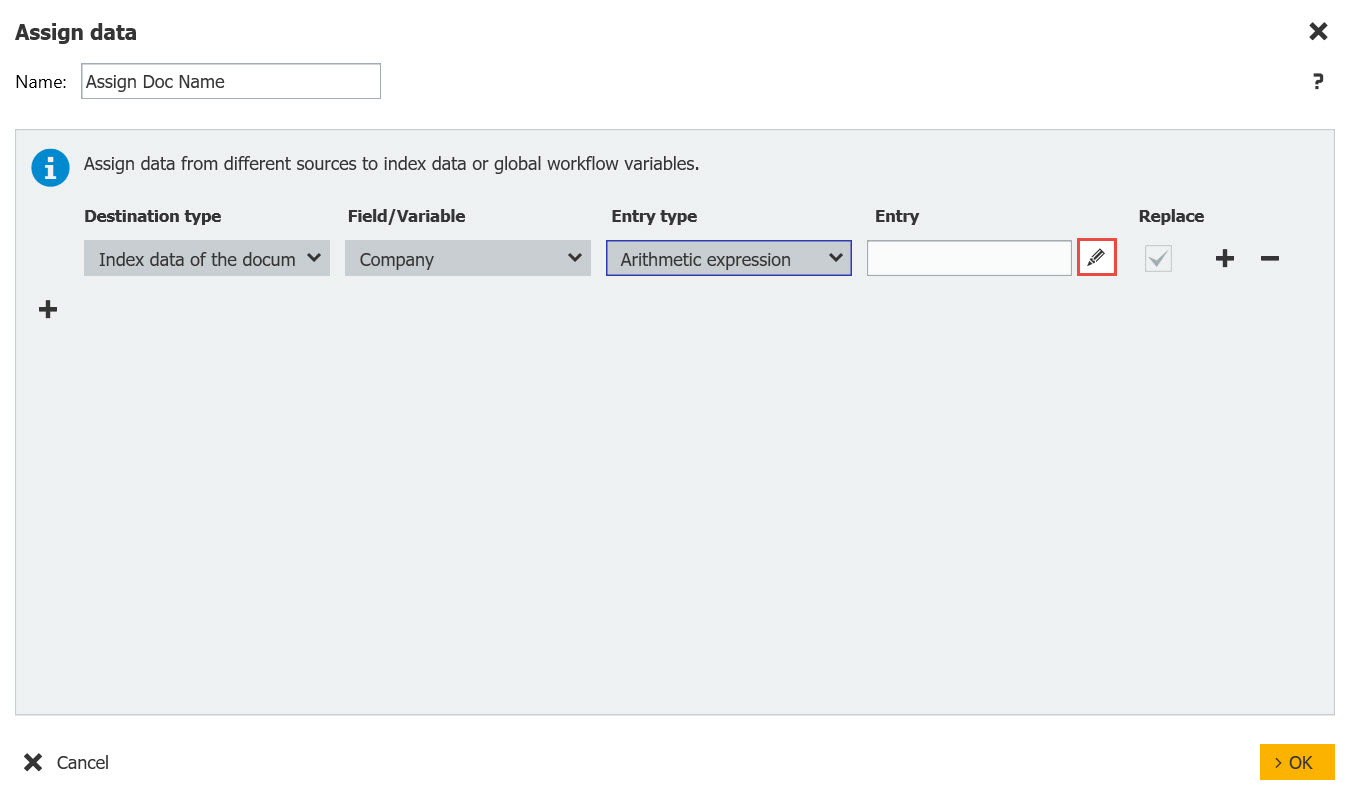
7. Damit mehrere Indexfelder als Dokumentname verwendet werden können, müssen Sie die Indexfelder des Dokuments verketten. Um diese Felder zu einem neuen Wert zu addieren, geben Sie ein "+"-Symbol zwischen jedes Indexfeld ein, das Teil des Dokumentnamens sein soll. Für Nicht-Text-Felder wie Datumsangaben oder Zahlen müssen Sie diese mit der Funktion Cstr in Text umwandeln. Der Wert, den Sie in einen starken Wert umwandeln möchten, muss sich innerhalb von Klammern mit CStr auf der linken Seite befinden, wie im Screenshot unten dargestellt. Sie können auch Trennzeichen zwischen den Indexfeldern "einfügen".
In diesem Beispiel wurden Unterstriche als Trennzeichen verwendet;
CStr(DW_Datum)+ "_" +DW_CONTACT+"_" + DW_DOCUMENT_TYPE
(Hinweis: Weitere Informationen zu Funktionen wie Cstr finden Sie im DocuWare Knowledge Center.)
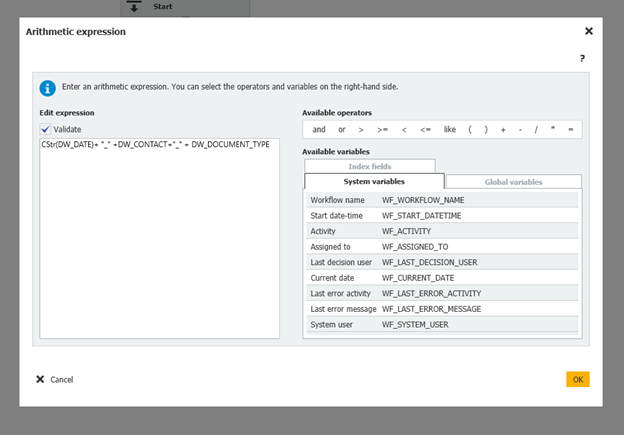
8. Vergewissern Sie sich, dass Ihre Workflow-Schritte miteinander verbunden sind, und speichern und veröffentlichen Sie dann Ihren Workflow.
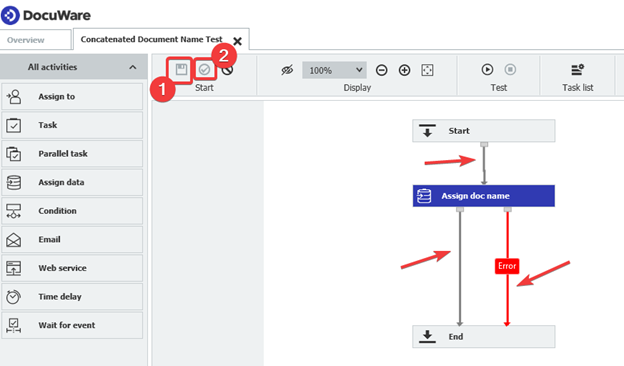
9. Sobald ein Dokument den Workflow durchläuft, wird das Feld Firma, das als Dokumentname verwendet wird, so aktualisiert, dass es eine Verkettung der drei Indexfelder Dokumenttyp, Datum und Kontakt ist. Der Name des Dokuments wird oben rechts angezeigt.

KBA ist sowohl für Cloud- als auch für On-Premise-Organisationen anwendbar.
Bitte beachten Sie: Dieser Artikel ist eine Übersetzung aus dem Englischen. Die in diesem Artikel enthaltenen Informationen basieren auf der/den englischsprachigen Originalversion(en) des Produkts. In der übersetzten Version unserer Artikel können kleinere Fehler enthalten sein, z.B. in der Grammatik. Wir können zwar nicht für die vollständige Richtigkeit der Übersetzung garantieren, aber in den meisten Fällen werden Sie sie als ausreichend informativ empfinden. Im Zweifelsfall wechseln Sie bitte zurück zur englischen Version dieses Artikels.



Wie kann dieser geändert werden? Wo kommen diese angezeigten Informationen her?